win8修改注册表权限怎么设置,win8修改注册表权限教程
时间:2016-06-07 来源:互联网 浏览量:
win8系统在使用的过程中要是遇上不懂win8修改注册表权限怎么设置,该怎么办?我们知道修改Win8注册表权限自然和Win7的不同,那如果需要修改的话,需要怎么设置?下面小编就跟大家介绍win8修改注册表权限教程。
win8修改注册表权限教程:
1、点击开始,在输入栏里输入regedit并打开。
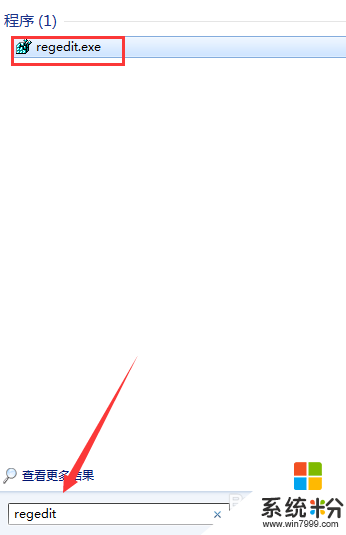
2、定位到任意你想要修改权限的项。
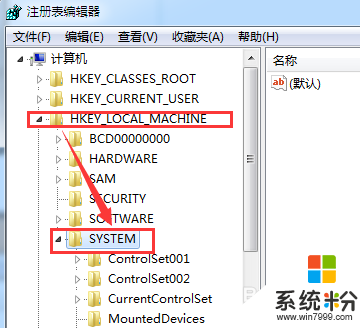
3、右键单击它,选择权限。
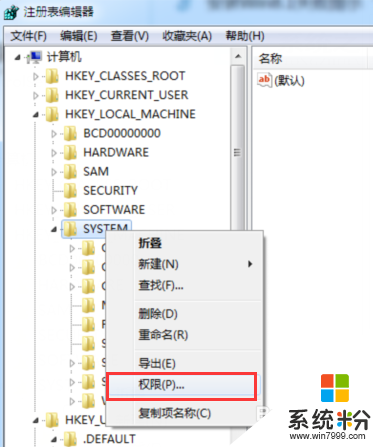
4、选定一个你想要修改权限的用户组。
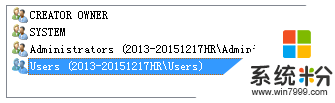
5、设定用户可以有哪些权限。
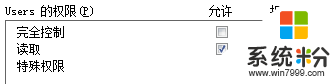
6、完成设置以后,点击确定即可。
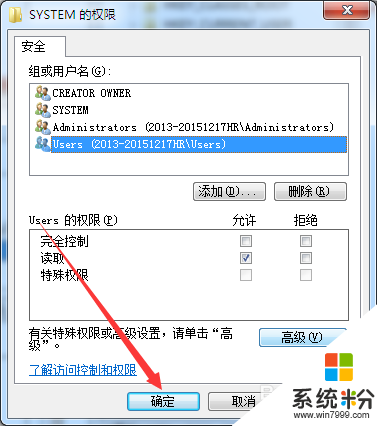
7、点击开始——重新启动,我们的设置就完成了。
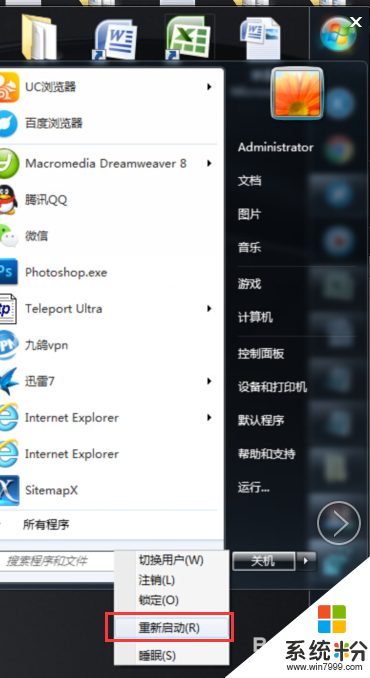
我要分享:
相关教程
- ·windows8注册表怎么修改权限|windows8修改注册表权限的方法
- ·Win8修改注册表权限的最佳方法
- ·如何拒绝远程修改Win8注册表的键值
- ·Win8如何备份注册表。 Win8备份注册表的方法。
- ·怎样修改Win8.1系统Hosts文件权限 修改Win8.1系统Hosts文件权限的方法
- ·怎样在win8电脑中获取WindowsApps文件夹的修改权限 在win8电脑中获取WindowsApps文件夹的修改权限的方法
- ·win8系统无法打开IE浏览器怎么办|win8系统IE浏览器无法正常打开的处理方法
- ·win8系统如何截取弹出式菜单
- ·win8.1系统处理开机时闪一下才能进入桌面的方法
- ·Win8.1天气无法加载怎么办?
Win8系统教程推荐
- 1 找回win8纯净版系统语言栏的操作方法有哪些 如何找回win8纯净版系统语言栏的操作
- 2 Win8.1正式版怎样自动导出iPhone照片和视频 Win8.1正式版自动导出iPhone照片和视频的方法有哪些
- 3 win8电脑家庭组提示无法正常退出怎么解决? win8电脑家庭组提示无法正常退出怎么处理?
- 4win8系统宽带怎样设置自动联网? win8系统宽带设置自动联网的方法有哪些?
- 5ghost Win8怎样设置开机自动联网 ghost Win8设置开机自动联网的方法有哪些
- 6ghost win8系统语言栏不见如何找回 ghost win8系统语言栏不见找回的方法有哪些
- 7win8重命名输入法不能正常切换的解决办法有哪些 win8重命名输入法不能正常切换该如何解决
- 8Win8分屏显示功能使用的方法有哪些 Win8分屏显示功能如何使用
- 9怎样让win8电脑兼容之前的软件? 让win8电脑兼容之前的软件的方法有哪些?
- 10怎样解决ghost win8频繁重启的烦恼 解决ghost win8频繁重启的烦恼的方法
Win8系统热门教程
- 1 怎么在win8电脑的metro界面中添加管理工具磁贴? 在win8电脑的metro界面中添加管理工具磁贴的方法
- 2 win8系统无法使用u盾怎么办?win8恢复u盘使用的方法
- 3 Win8系统网页不能保存用户名密码怎么回事
- 4win8电脑中的.hmt文件怎么打开|win8系统.hmt文件打开方法
- 5win8.1系统无线网卡打不开要怎么解决。 解决win8.1系统无线网卡打不开问题的方法。
- 6Win8系统主题如何删除? 无残留删除win8主题的方法有哪些?
- 7Win8.1如何创建图片密码? Win8.1图片密码设置的方法有哪些?
- 8如何恢复Win8 64位系统语言栏消失不见故障 怎样恢复Win8 64位系统语言栏消失不见故障
- 9win8蓝牙被禁用怎么解除,解除win8蓝牙被禁用的方法
- 10怎样打开Win8系统的DOS窗口
